Работа с категориями
Категории в платформе Феникс позволяют создавать различные признаки пациентов и сотрудников.
Примеры использования:
- Выборка пациентов-иностранцев, иногородних;
- Выборка пациентов - пенсионеров с отдельным прейскурантом;
- Связка с родственниками пациента (родители, братья, сестры) для построения отчетов;
- Загрузка дополнительных идентификаторов (ЕЦП, ЕГИСЗ);
- Агентов пациентов (того, кто привел в клинику);
- Присвоение категории группе юридических лиц;
- Присвоение ключей ЭЦП пользователям, идентификаторов МДЛП.
Настройка и пользование системой описано ниже.
Настройка категорий
Настройка системы категорий производится следующим образом
Заходим в меню "Справочники" - "Категории"
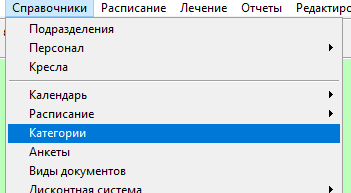
Откроется окно категорий.
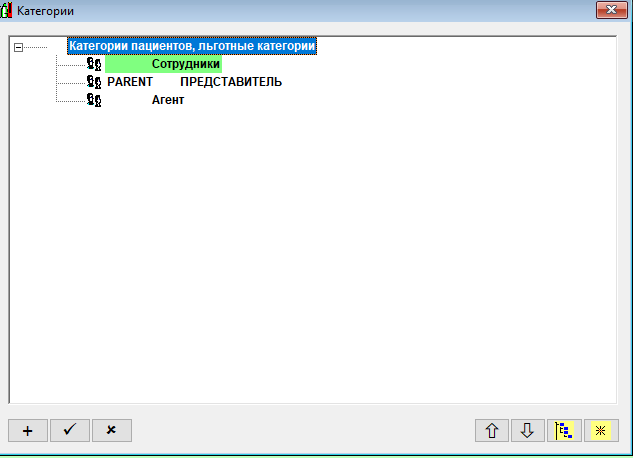
Для создания новой категории, нажмите кнопку с изображением плюсика
 .
.
Откроется окно создания новой категории.
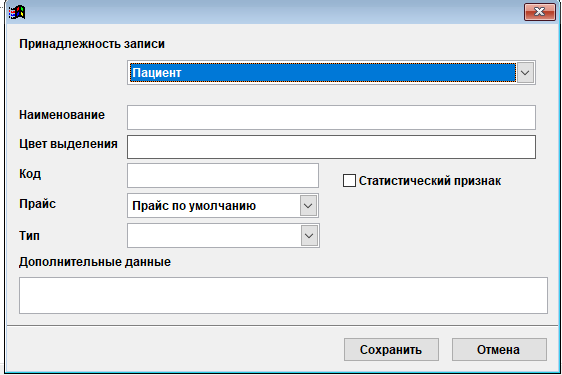
Принадлежность записи - к какому типу данных в программе будет относится данная категория (пациент, сотрудник, специальность и т. д.)
Наименование - название категории, которое будет отображаться в системе.
Цвет выделения - каким цветом будет выделятся пациент/сотрудник/тип данных отображаться в системе/расписании.
Код - внутренний код в системе для отчетности (при установке галочки "Статистический признак")
Прайс - прейскурант, по которому данная категория будет лечиться
Тип - Тип данных, который будет внесен в категорию в качестве переменной (используется, например, когда нужно ввести идентификатор ЭЦП для конкретного пользователя или ссылку на файл или, например, указать маму/папу/родственника пациента)
Привязка категории к пациенту/сотруднику/договору
Настройка системы категорий производится следующим образом
Заходим в меню "Справочники" - "Категории"
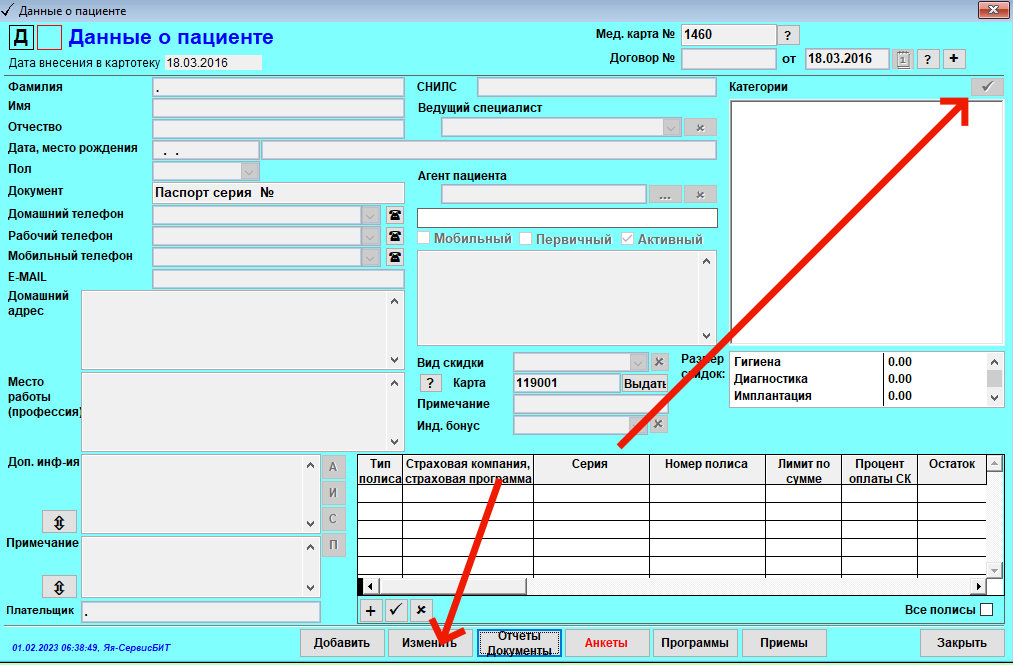
Заходим в карточку пациента, нажимаем "Изменить", затем нажимаем на галочку справа сверху.
Слева выбираем щелчком ЛКМ категорию, нажимаем на стрелочку вправо (по центру), при необходимости указываем параметр (если запросит) и нажимаем "Принять".

На видео ниже - пример присвоения категории пациенту.
Ситуация:
Пациент - сотрудник клиники, лечится по другому прайсу (дешевле), необходимо рассчитывать его по этому прайсу.
Настройка системы категорий производится следующим образом
Заходим в меню "Справочники" - "Категории"
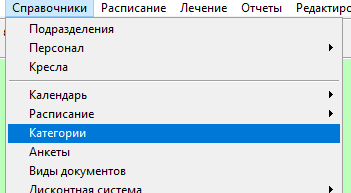
Откроется окно категорий.
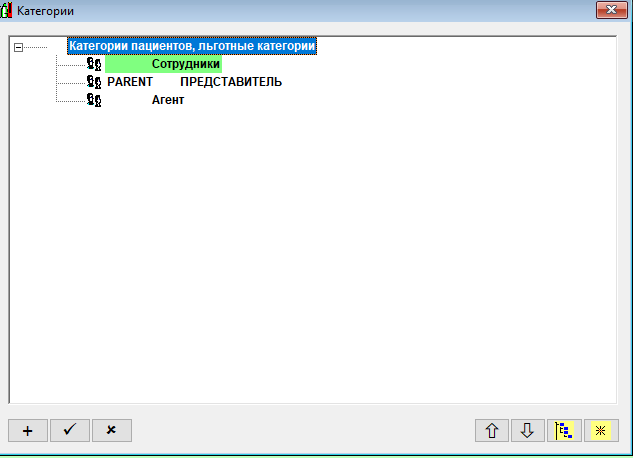
Для создания новой категории, нажмите кнопку с изображением плюсика
 .
.Откроется окно создания новой категории.
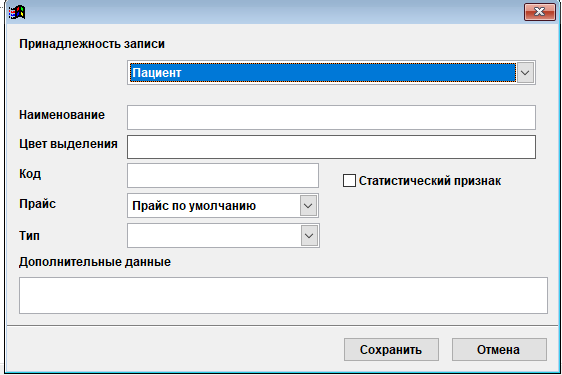
Принадлежность записи - к какому типу данных в программе будет относится данная категория (пациент, сотрудник, специальность и т. д.)
Наименование - название категории, которое будет отображаться в системе.
Цвет выделения - каким цветом будет выделятся пациент/сотрудник/тип данных отображаться в системе/расписании.
Код - внутренний код в системе для отчетности (при установке галочки "Статистический признак")
Прайс - прейскурант, по которому данная категория будет лечиться
Тип - Тип данных, который будет внесен в категорию в качестве переменной (используется, например, когда нужно ввести идентификатор ЭЦП для конкретного пользователя или ссылку на файл или, например, указать маму/папу/родственника пациента)
Привязка категории к пациенту/сотруднику/договору
Настройка системы категорий производится следующим образом
Заходим в меню "Справочники" - "Категории"
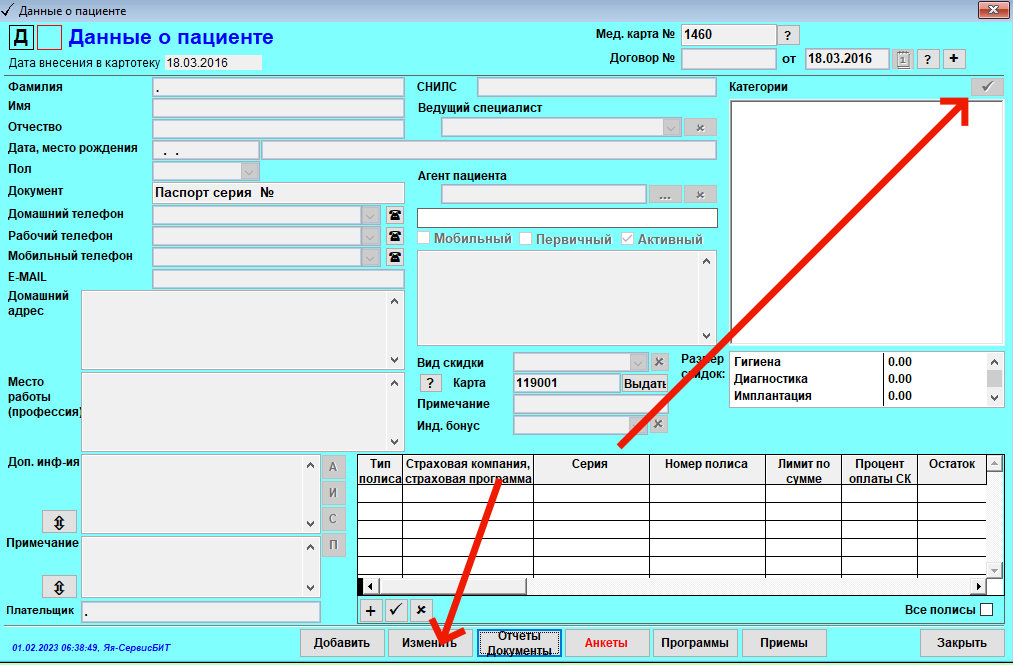
Заходим в карточку пациента, нажимаем "Изменить", затем нажимаем на галочку справа сверху.
Слева выбираем щелчком ЛКМ категорию, нажимаем на стрелочку вправо (по центру), при необходимости указываем параметр (если запросит) и нажимаем "Принять".

На видео ниже - пример присвоения категории пациенту.
Ситуация:
Пациент - сотрудник клиники, лечится по другому прайсу (дешевле), необходимо рассчитывать его по этому прайсу.
Работа с категориями
Контакты
Мы ответим на Ваше обращение
Адрес: г. Екатеринбург, ул. Хомякова 18
Телефон: +7 (343) 300-45-09
Email: p.feniks.sales@phoenix-platform.ru
